Polaroid PoGo App

バージョン:2.0.0
カテゴリ:エンターテインメント, コミュニケーション
製作者:Summit Global Japan K.K.
登録日:2013年01月10日
手軽にポラロイドの味わいを楽しめる!
アナログな銀塩フィルムやインスタントカメラと共に青春を過ごしてきた世代にとってはデジカメの一様な写り方は何とも味気なく思ってしまうものです(僕だけ?)。
さて今回はたくさん出回っているカメラアプリの中で「ポラロイド」のカメラテイストで撮影できるアプリをご紹介します!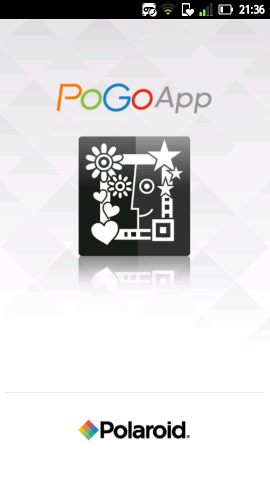
写真を撮る、もしくは撮った写真を選ぶだけ
カメラアプリですから撮影はもちろんのこと、既に撮影した写真を選んで加工してしまうことができます(もちろん、カメラアプリでは殆どが標準機能ですね!)。
起動後は以下の画面になります。 写真を撮るときは「Camera」を、撮った画像を選ぶときは「Album」をタップします。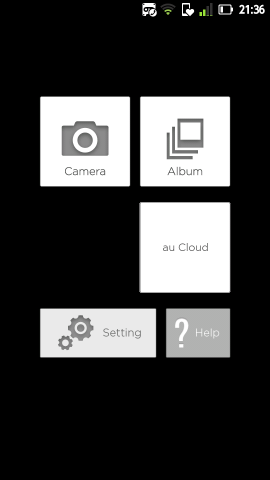
なんと、僕の端末がauだからかもしれませんが、「au Cloud」なんていう選択肢も表示されていますね(使ってません…苦笑)。
端末に入っている画像をひとつ選んでみました。
すでに、味のあるエフェクト(効果)が掛かっていますね! このエフェクトは「Polaroid」「B&W」「Sepia」「Pop」「Raw」「Red」「Blue」「Green」「PST」「PUNK」の10種類用意されています。 エフェクトを選ぶだけでも楽しいものです。
「Polaroid」だけでも十分ですが、以下のように幾つか当てはめてみてフィーリングに合ったものをチョイスしましょう。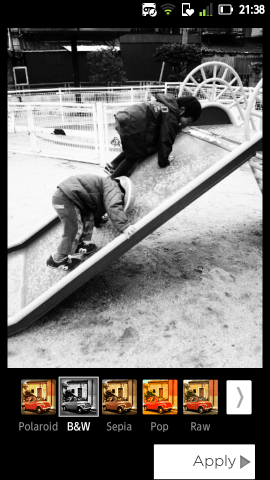


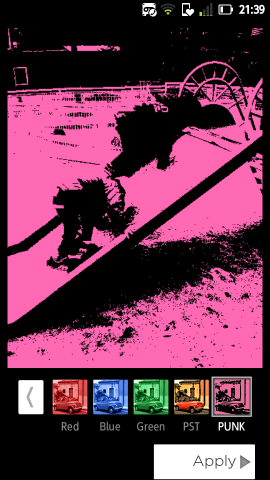
フレームも選べます
エフェクトを選んだら、フレームも選んでみましょう。 画面の右下に出ている「Apply」メニューをタップします。 「フレームをプリセットから選択」「アルバムから画像を読み込む」「フレーム無し」の3つが表示されます。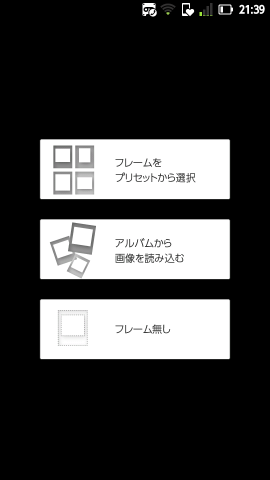
「フレーム無し」は読んで字の如くです。
「アルバムから画像を読み込む」の場合は、予め既定のサイズと加工を行ったファイルを用意しておく必要がありますが、オリジナルのフレームを当てはめることが可能になります。
ここでは、プリセット(予め入っている)フレームを選択してみましょう。
使えそうだと思うものがあればタップして選択します。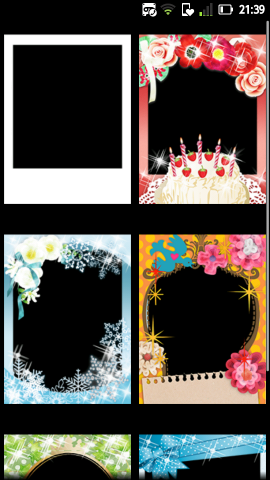
オーソドックスに「ポラロイド風」なフレームを選んでみました。
フレームに文字が書けます!
フレームを選んだあとの画面下側に「TEXT」という鉛筆アイコンのボタンが表示されています。 これをタップしてみると、文字入力の画面が顔を出します。 任意のタイトルを付けてみましょう。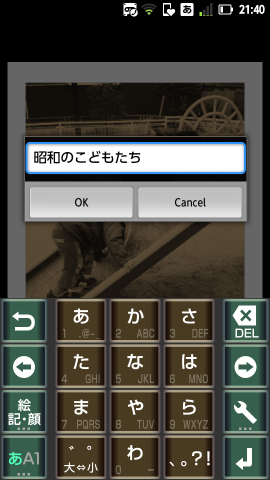
文字入力の後は、「フォント」「サイズ」「文字色」を選ぶことができます。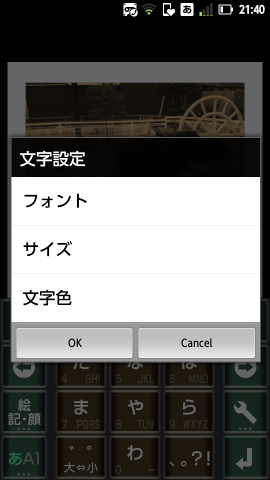
「フォント」は“標準”(ゴシックになります)と“手書き風”の2種類が選べます。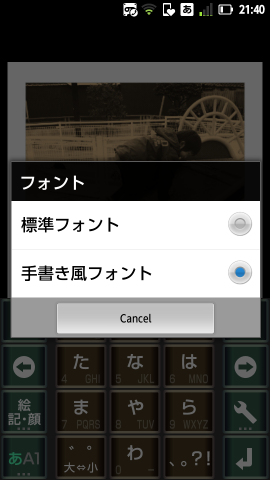
「サイズ」は大中小の3つが選べます。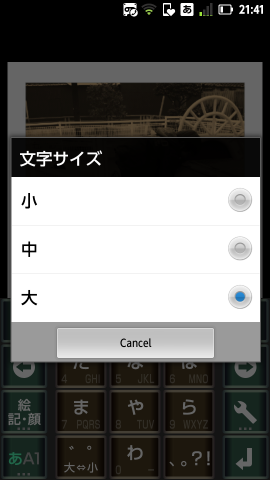
「文字色」は12色選べます。 “白色”もあるのでフレームによっては白抜きも可能ですね!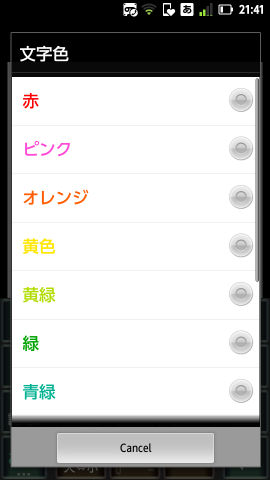
選択が終わると、画像のど真ん中に入力した文字が表示されます。 これを任意の場所にドラッグして位置を調整します。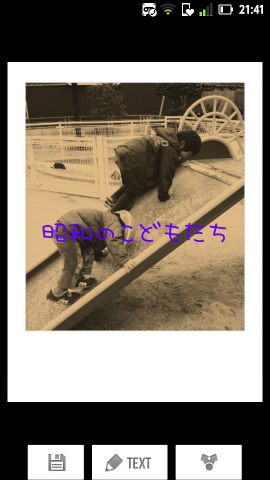
こうして手軽に味のある写真が完成しました!
当然、共有しますよね?
加工が終わったら、その画像をどうするかを選びます。 フロッピーのアイコンになっている「保存」ボタンをタップすると、端末に保存されます。
矢印が左右に広がったアイコンのボタンをタップすると、このデータを印刷や共有などを行うメニューに遷移します。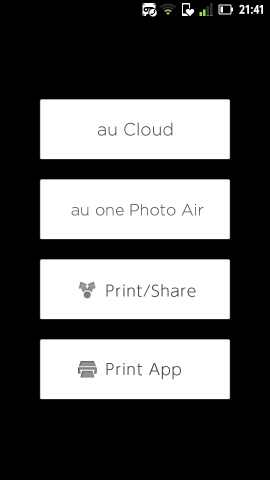
auの端末だからですが、auのクラウドサービスもちゃっかりメニューに載ってきています。 (でも、僕は使っていません。もし、使っておられて便利だ!という方がいらっしゃったら教えてください。)
このメニューの中でよく使うとするなら「Print/Share」か「Print App」のどちらかになると思います。
「Print App」をタップすると印刷を行うアプリが起動するのですが、インストールしていない場合は、「Google Play」に連れて行かれます。
実は、このアプリの印刷を行うためのアプリ「Polaroid PoGo Print App」というものが用意されています。 こちらについては、また後日レビューすることにしましょう!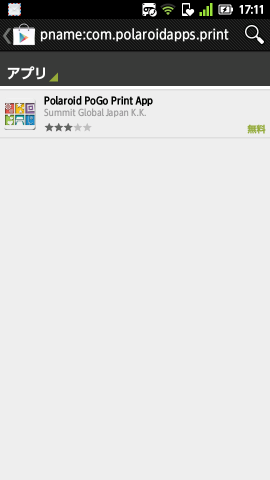
さて前置きが長くなりましたが、せっかくの作品を共有しない訳にはいきません(えっ?ぼくだけ?)。 先ほどの共有メニューの中から「Print/Share」をタップします。 お好きなシェア先を選んでみてくださいね。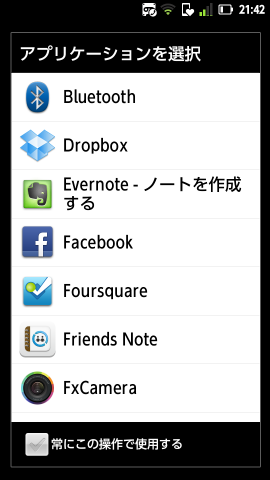
機種も選べます
ご存知とは思いますが、実は「PoGo」とは「ポラロイド」の機種名です。 僕は知らなかったのですが、デジカメやけど写真はあの独特のテイストで出力されるスタイルとして生き残っていたんですね!
起動後のホーム画面で「Setting」をタップすると機種を切り替えるメニューが表示されます。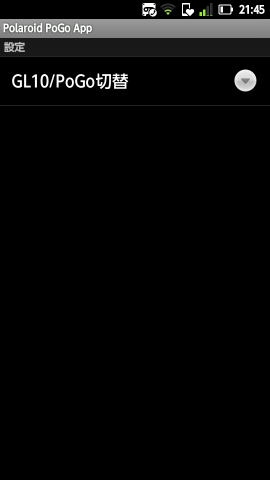

「GL10」は印画紙が入った携帯プリンタのようです。 USBなどで繋いでデータを送ると、やはり独特の効果が掛かった印刷が行えるスグレモノが出ていたんですね!
この機種選択は、微妙に写真の幅が変わります。 「PoGo」は正方形っぽい切り抜きが行われ、表示される幅が狭くなります。 「GL10」は若干長方形っぽい切り抜きが行われ、表示される幅は「PoGo」より広くなります。
オマケ
このアプリを提供している企業が、いわば“本家”のDNAを受け継いでアプリとして世に出してくれました。 「ポラロイド」のライセンスは別の企業に移ってしまいましたが、とはいえ、こうしたアプリを(しかも無料で!)出してくれるというのはスゴイ時代になったものです。
この記事を書いたレビュアー

スマートフォンとビジネスアプリが大好きなビジネスマンです。ビジネスからプライベートまでスマホを使って楽しく生きるアイデアを配信します!
この記事を読んだ人は次の記事にも興味があります
- " rel="screenshots">

- " rel="screenshots">

- " rel="screenshots">
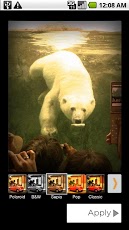
- " rel="screenshots">

- " rel="screenshots">

アプリ情報詳細
PolaroidのPoGo/GL10プリンターに最適な無料のカメラアプリです!懐かしいポラロイド写真やプリクラ風写真に文字を入力して簡単に印刷できます。
●PolaroidのPoGo/GL10プリンターに最適な無料のカメラアプリです。
●撮影後、写真を昔ながらのフィルムの色合いに変更したり、ポラロイドフレームやかわいいフレーム、さらには、自作のオリジナルフレームをつけられます。
●画像内に文字やメッセージを自由に配置して入力することができます。
●作成した写真をプリンターで印刷したり、分割印刷できるPrint Appと連携したり、SNSやメールで簡単にシェアできます。
機能
・カメラ撮影
・画像読み込み
・カラーエフェクト(Polaroid、B&W、Sepia、Pop、Raw、Red、Blue、Green、PST、PUNK)
・フレーム(初期6種類、オリジナルも取り込み可)
・文字入力
・オートフォーカス
・撮影時の照明(対応端末のみ)
・画像サイズの最適化
・Polaroid PoGo Print Appとの連携
・SNS等への画像シェア
動作要件
・Android OS 2.2以上
・液晶サイズ480×800ピクセル以上
・SDカード
オリジナルフレームの取り込み方
PoGo:
1024×682pxサイズのPNG-24、透過部分をアルファマスクにした画像を作成し、ご利用端末の写真アルバムに保存してください。
GL10
1024×768pxサイズのPNG-24、透過部分をアルファマスクにした画像を作成し、ご利用端末の写真アルバムに保存してください。
※アプリの紹介内容は掲載時のバージョンであり、画像および文言が現在と異なる場合がございます。












